CAD如何獲取直線的等間距點?
在使用CAD繪圖軟件中,在CAD上畫出一條直線,只含有兩個端點,如果需要在線段上獲得等間距的點,或者在畫陣列圖形的時候,使用等間距點的繪圖方式會使用整個繪圖過程變得更加簡單,下面小編就給大家介紹 CAD獲取直線的等間距點的具體操作方法,有興趣的小伙伴一起來看看吧。
1.首先打開CAD繪圖軟件,進入繪圖界面,小編繪制一條40mm的直線作為演示,如圖所示。
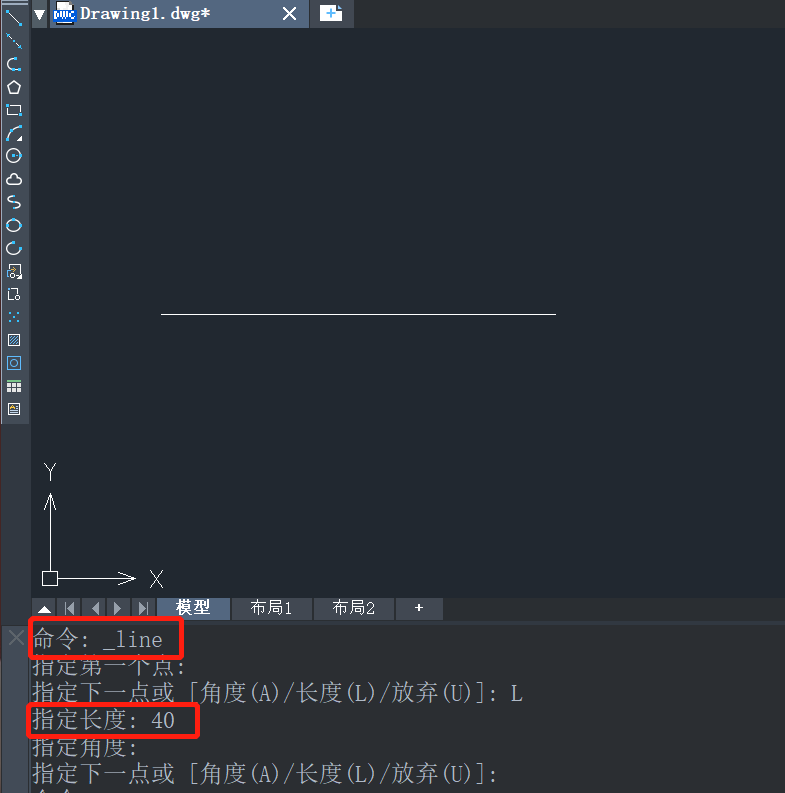
2.接著在頂部菜單欄中選擇【繪圖】選項,在其下拉列表中依次點擊【點】-【定距等分】按鈕,如圖所示。
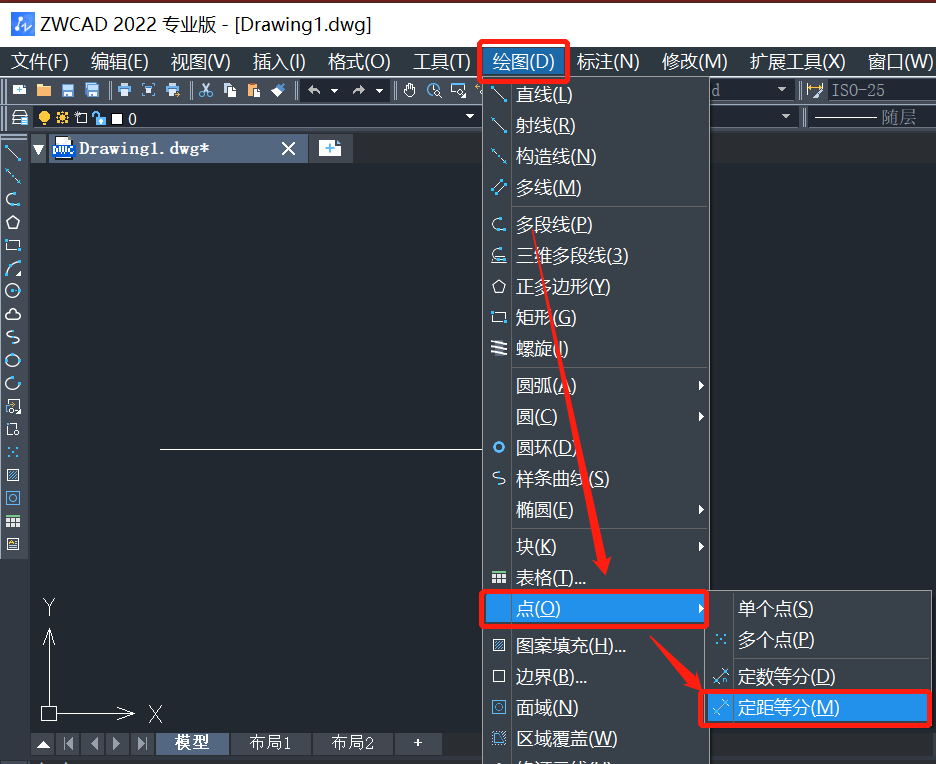
3.執(zhí)行命令后,按照命令行提示,選取量測對象,點擊選中繪制的直線,直線長度是40mm,如圖所示。
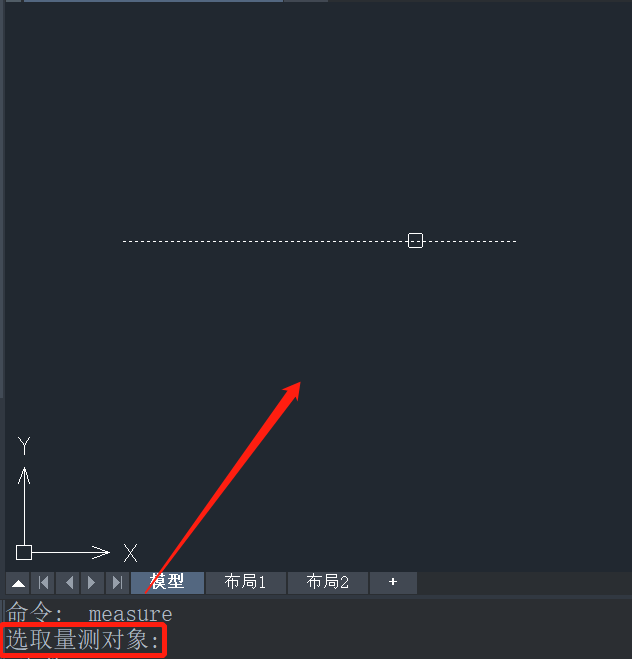
4. 接下來需要指定分段線段的長度,在這里小編選擇線段的長度是4mm,在命令行輸入4,這樣40mm的直線就分為10個線段,如圖所示。
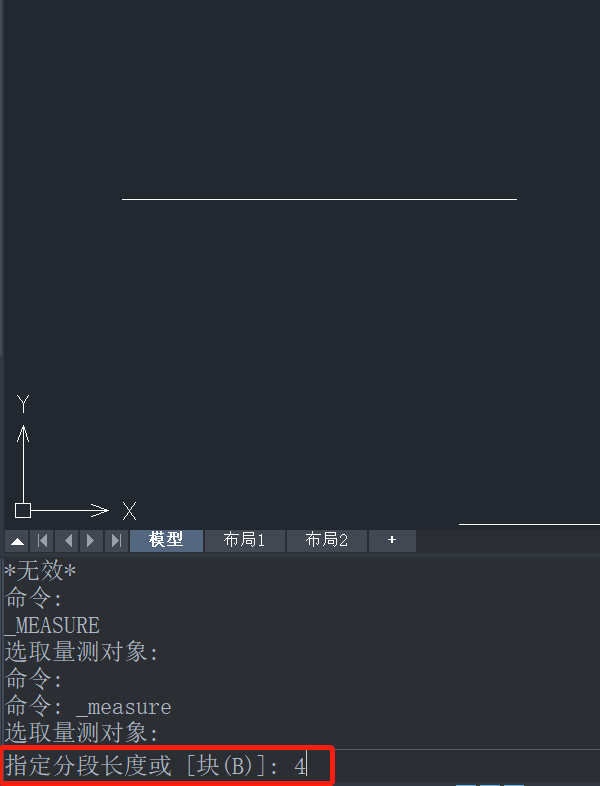
5.這樣獲取直線的等間距點操作就完成了,得到如圖所示的一條直線,由于直線將等分的點被覆蓋,所以需要刪除直線才能進行觀察。
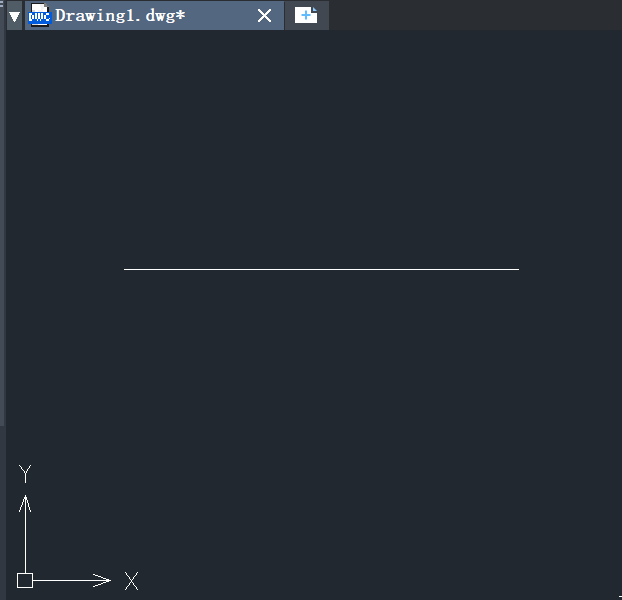
6.將直線刪除后就可以看到10個點,定距等分的操作就完成了,直線的等間距點效果圖如下。
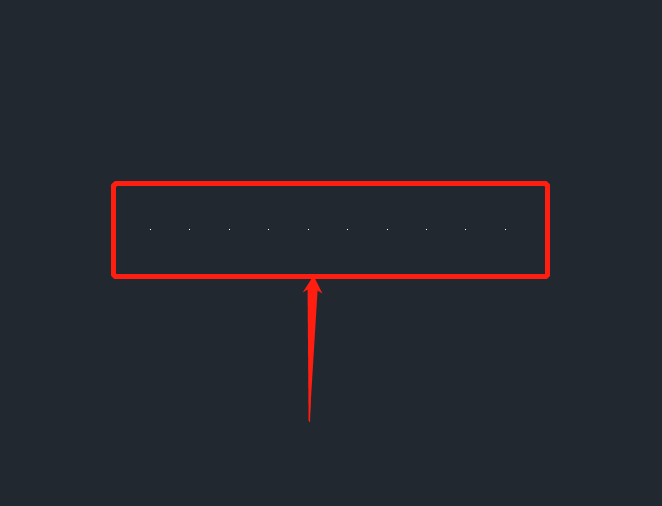
以上就是關(guān)于CAD獲取直線的等間距點的具體操作步驟,希望小編的分享能夠幫到大家。更多CAD資訊敬請關(guān)注中望CAD官網(wǎng),小編將持續(xù)更新推送,豐富教程內(nèi)容不要錯過哦。
推薦閱讀:三維CAD
推薦閱讀:國產(chǎn)CAD
· 中望軟件杭州峰會成功舉辦,“CAD+”賦能浙江智造縱深發(fā)展2025-06-25
·中望3D 2026全球發(fā)布:開啟設(shè)計仿真制造協(xié)同一體化時代2025-06-13
·中望軟件攜手鴻蒙、小米共建國產(chǎn)大生態(tài),引領(lǐng)工業(yè)設(shè)計新時代2025-06-01
·中望軟件2025年度產(chǎn)品發(fā)布會圓滿舉行:以“CAD+”推動工業(yè)可持續(xù)創(chuàng)新2025-05-26
·中望CAD攜手鴻蒙電腦,打造“多端+全流程”設(shè)計行業(yè)全場景方案2025-05-13
·中望軟件蕪湖峰會圓滿召開,共探自主CAx技術(shù)助力企業(yè)數(shù)字化升級最佳實踐2025-04-27
·中望軟件亮相法國 BIM World 展會: 以CAD技術(shù)創(chuàng)新賦能工程建設(shè)行業(yè)數(shù)字化轉(zhuǎn)型2025-04-27
·數(shù)字化轉(zhuǎn)型正當(dāng)時!中望+博超全國產(chǎn)電力行業(yè)解決方案助力行業(yè)創(chuàng)新發(fā)展2025-03-27
·玩趣3D:如何應(yīng)用中望3D,快速設(shè)計基站天線傳動螺桿?2022-02-10
·趣玩3D:使用中望3D設(shè)計車頂帳篷,為戶外休閑增添新裝備2021-11-25
·現(xiàn)代與歷史的碰撞:阿根廷學(xué)生應(yīng)用中望3D,技術(shù)重現(xiàn)達·芬奇“飛碟”坦克原型2021-09-26
·我的珠寶人生:西班牙設(shè)計師用中望3D設(shè)計華美珠寶2021-09-26
·9個小妙招,切換至中望CAD竟可以如此順暢快速 2021-09-06
·原來插頭是這樣設(shè)計的,看完你學(xué)會了嗎?2021-09-06
·玩趣3D:如何巧用中望3D 2022新功能,設(shè)計專屬相機?2021-08-10
·如何使用中望3D 2022的CAM方案加工塑膠模具2021-06-24
·CAD如何打印圖紙2023-09-19
·CAD中為什么平移或縮放圖形時不顯示填充?2021-04-25
·CAD為什么畫出的圖形自帶倒角2023-08-09
·CAD怎么調(diào)整特性欄透明度2024-10-31
·CAD如何設(shè)置圖形透明度2025-03-24
·CAD弧線如何與平行線相切2020-05-12
·CAD的相關(guān)的系統(tǒng)變量2017-07-26
·CAD角度標(biāo)注度分秒怎么轉(zhuǎn)換成百分度?2018-06-21








